win10為何無法連線到Wi-Fi
- PHPz轉載
- 2024-01-16 16:18:041760瀏覽
我們在使用win10作業系統連接wifi無線網路的時候會發現出現了連不上wifi網路受限的提示。對於這種問題小編覺得可以嘗試在網絡和共享中心中找到自己的網絡,然後進行一系列的調整設置。具體步驟就來看看小編是怎麼做的吧~

win10為什麼連不上wifi
方法一
1 、在電腦螢幕底部通知區域的無線WIFI圖示處點擊滑鼠右鍵,選擇“開啟網路和網路設定”,接著點擊“變更轉接器選項”按鈕。
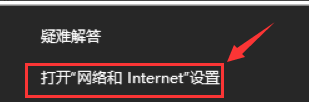
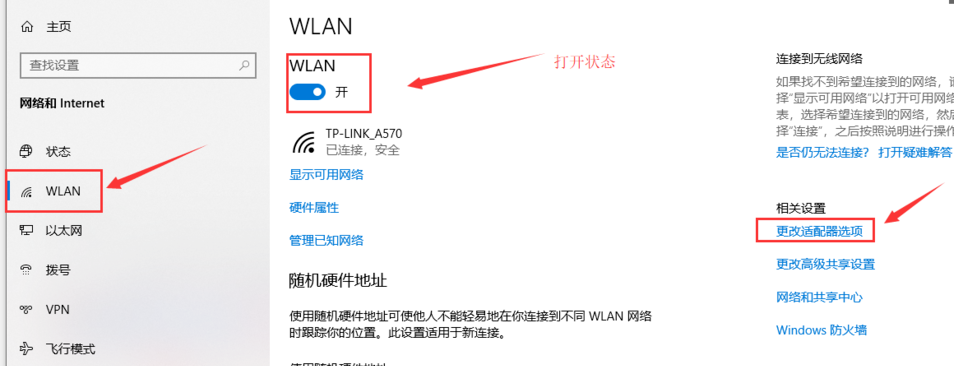
2、在彈出的網路連接介面中,尋找名為「WLAN」的無線連接,再次按一下右鍵,並選擇“關閉”(或為“禁用”)。
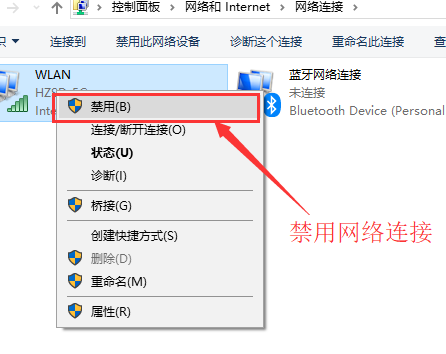
3、待WLAN呈灰色狀即表示已成功關閉;再來便是啟動無線網絡,點擊剛剛的「啟用」按鈕即可。
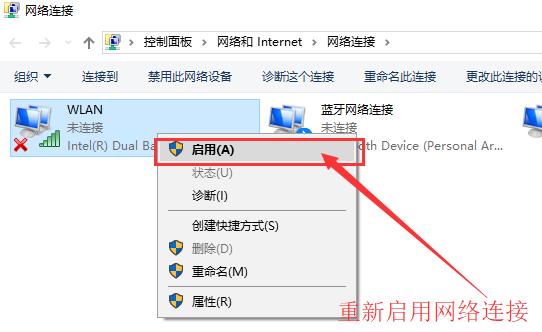
3、若仍有感嘆號,且依舊無法存取互聯網,點擊“診斷-WLAN”,右鍵選擇“診斷”;待診斷完成後,可嘗試修復網絡連接。
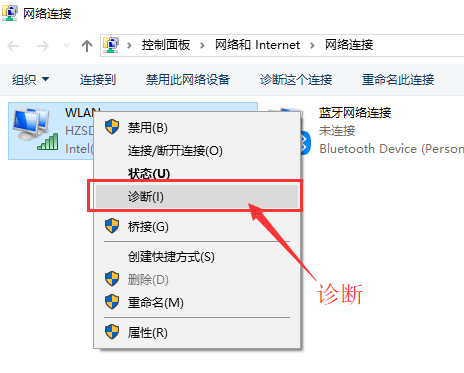
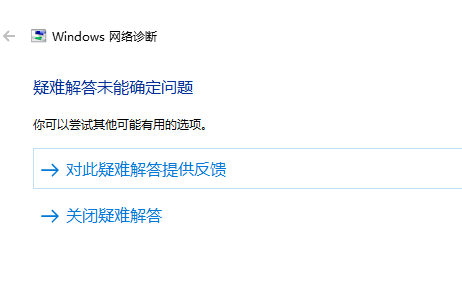
方法二
#1、我們可以嘗試透過重新啟動路由器來解決此問題。常見的操作方法是:切斷無線路由器電源,稍作休息片刻再重新接通電源;
一次簡單的重啟即可使無線路由器恢復運行,從而自動重新連接至網路。等待幾分鐘時間;然後檢查電腦端無線網路連線感嘆號是否已消退,
如未消失,請繼續參考下述步驟處理。

2、登陸後台路由器查看連網是否完整。還有可能是寬頻帳戶過期,或是連網無法正常進行等問題造成。要進入後台管理介面,
首先要明確無線路由器的管理IP位址以及管理員密碼,這些資訊通常可在無線路由器機身背部標記;如果先前曾經修改過管理IP位址,
也可透過以下方式:點選畫面下方通知區域中無線網路圖示後選取已連線的無線網路下方的「屬性-IP指派-IPv4 DNS伺服器位址」一欄。
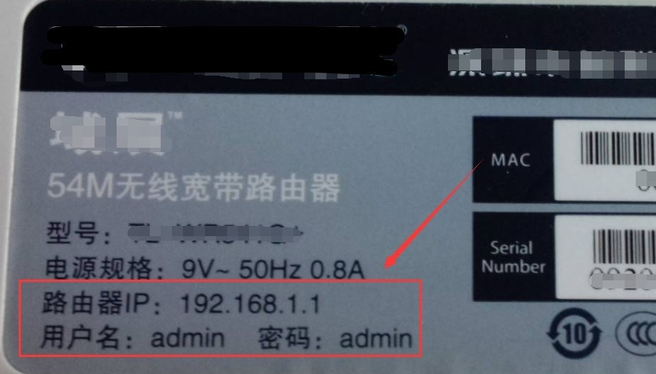
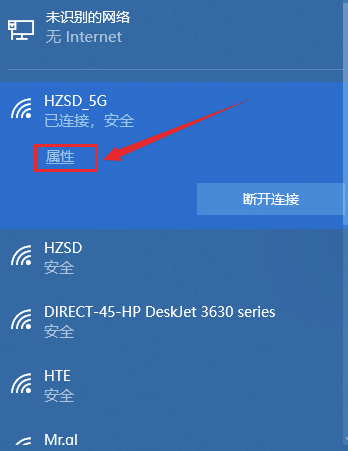
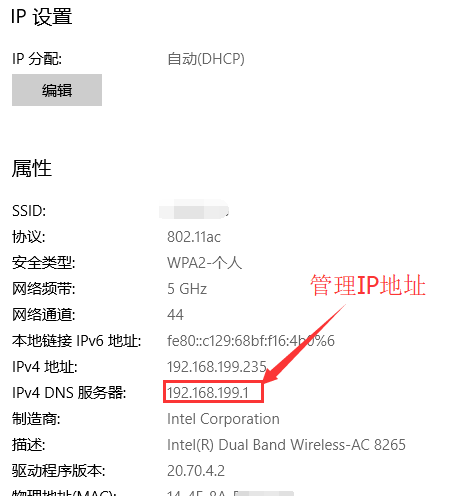
#3、開啟瀏覽器並在網址列中輸入IP位址,按回車鍵進入登入介面,輸入帳號密碼後可進入無線路由器的管理介面。

4、在管理介面首頁查看目前路由器連接狀態,若提示狀況良好,表示無線路由器運作穩定;如顯示為斷開連接,
則很可能是頻寬帳戶過期,或是線路故障,這時您應及時聯絡業者工作人員,等待安排前來維修檢查。
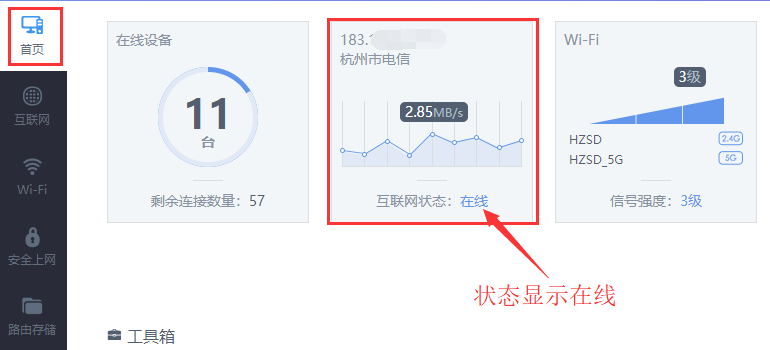
5在路由器管理介面中,可以嘗試檢查並確認確認撥號的使用者名稱和密碼是否符合實際設定,並嘗試重新撥號以驗證連線效果;
如果仍然無法解決問題,那麼問題很可能出現在寬頻帳戶過期或線路故障身上。
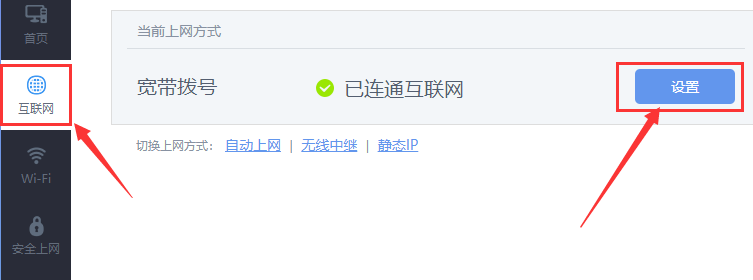
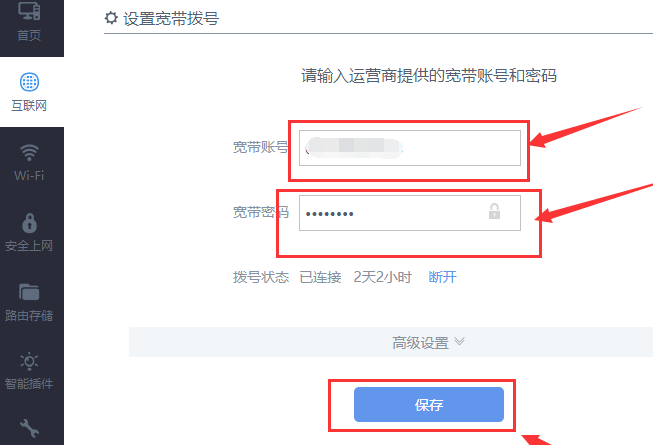
以上是win10為何無法連線到Wi-Fi的詳細內容。更多資訊請關注PHP中文網其他相關文章!

